Quitar Audio a un Video de YouTube
Herramienta gratuita y en línea para quitar audio. Silencia videos de YouTube
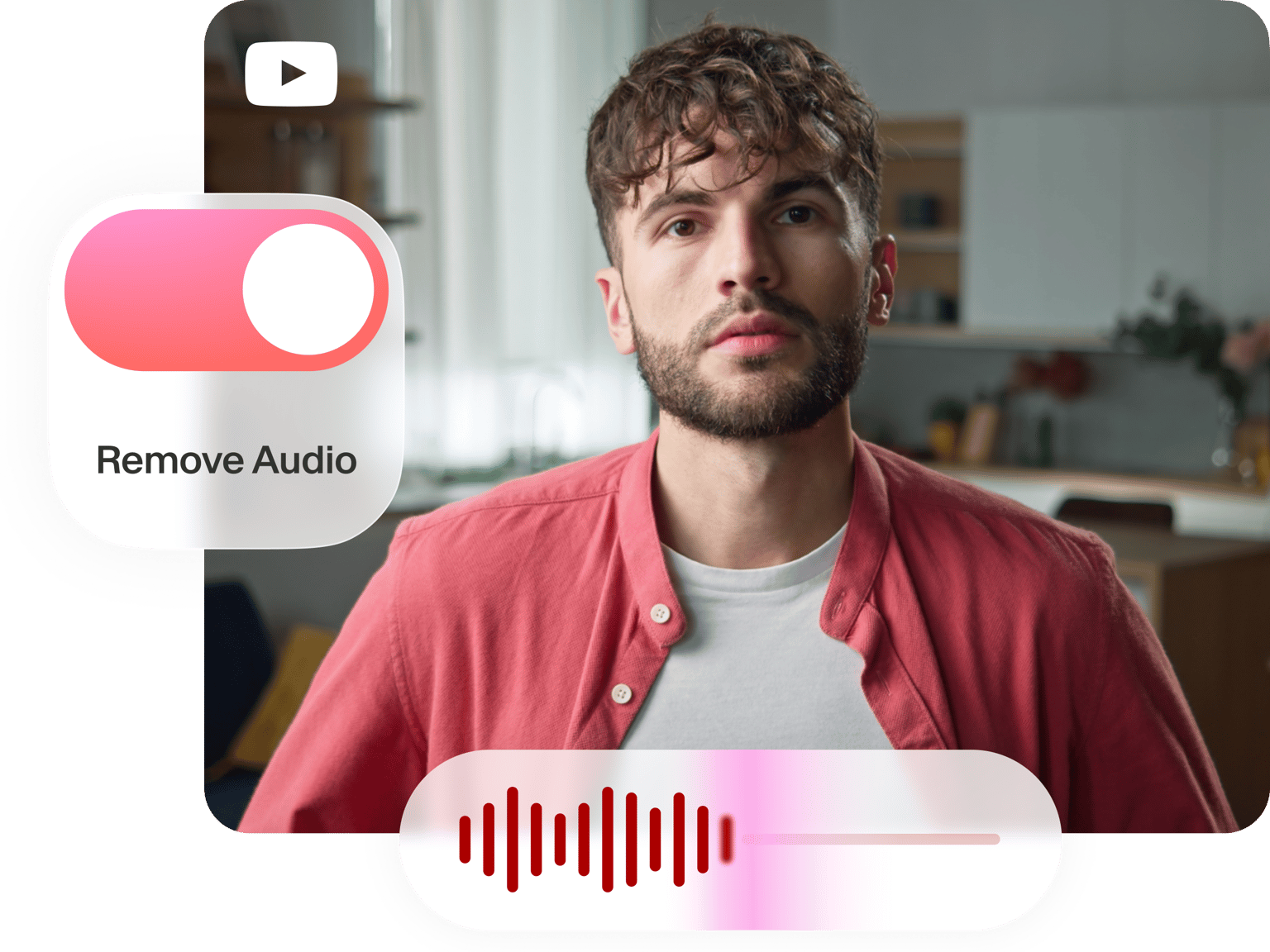
4.6
319 Reseñas


























Herramienta gratuita y en línea para silenciar un video de YouTube
Hay muchas razones por qué alguien querría quitarle el sonido a un video de YouTube. Quizás quieres compartirlo en las redes sociales, pero no quieres tener problemas por copyright. O tal vez quieras reemplazar el audio original con una pista diferente. ¡Puedes usar la herramienta para quitar audio en línea de VEED! Solo pega el enlace de YouTube y haz clic sobre el ícono del sonido para silenciarlo. Puedes ponerle una pista de audio diferente si quieres. ¡Es súper fácil y rápido!
Cómo Quitarle Audio a un Video de YouTube:
Paso 1
Pega un enlace de YouTube
Copia el enlace del video YouTube y pégalo en el campo para la URL después de hacer clic en ‘Pegar enlace de YouTube’. VEED subirá tu video al editor.
Paso 2
Silencia el video
Selecciona el video en el panel de edición y da clic sobre el ícono de sonido. Verás que aparece tachado, lo que significa que has silenciado exitosamente el video YouTube.
Paso 3
Exporta tu video nuevo
Da clic en ‘Exportar’ y el video YouTube silenciado se descargará en tu dispositivo como archivo MP4.
Aprende más
Tutorial: ‘Silenciar Video de YouTube’
Evita reclamos por copyright en las redes sociales
A veces, cuando subes un video que descargaste de YouTube en una plataforma de redes sociales, lo quitan por cuestiones de derecho de autor. Si quieres compartir un video puedes quitarle el audio y reemplazarlo con una pista diferente para que no lo quiten de la plataforma
Reemplaza la pista de audio
¡Puedes ponerle una pista de audio diferente al video de YouTube para que quede original! Simplemente da clic en el botón más (+) ubicado en la parte inferior derecha del panel de edición y selecciona tu archivo de audio. También puedes dar clic en Subir, ubicado en el menú de la izquierda. Puedes subir varias pistas de audio diferentes, si quieres. No olvides silenciar el audio original haciendo clic sobre el ícono de sonido.
Ponle ondas de sonido
Si has decidido reemplazar el audio con una pista diferente, ¡puedes ponerle ondas de sonido o visualizadores de música para que el video quede aún más chido! Elige de nuestra variedad de estilos y animaciones diferentes. Solo da clic sobre ‘Elementos’ y selecciona ‘Agregar Onda de Sonido’.
Preguntas Frecuentes
Descubre más
Amado por los creadores.
Amado por las empresas Fortune 500
VEED ha sido revolucionario. Nos ha permitido crear contenido precioso para promociones en redes sociales y unidades publicitarias con facilidad.
Max Alter
Director of Audience Development, NBCUniversal
Me encanta usar VEED. Los subtítulos son los más precisos que he visto en el mercado. Me ayudó a llevar mi contenido al siguiente nivel.
Laura Haleydt
Brand Marketing Manager, Carlsberg Importers
Utilicé Loom para grabar, Rev para subtítulos, Google para almacenar y Youtube para obtener un enlace para compartir. Ahora puedo hacer todo esto en un solo lugar con VEED.
Cedric Gustavo Ravache
Enterprise Account Executive, Cloud Software Group
¡VEED es mi tienda integral de edición de videos! Ha reducido mi tiempo de edición en aproximadamente un 60%, lo que me libera para concentrarme en mi negocio de asesoramiento profesional en línea.
Nadeem L
Entrepreneur and Owner, TheCareerCEO.com
Cuando se trata de vídeos increíbles, todo lo que necesitas es VEED
No necesita tarjeta de crédito
Más que una herramienta para quitar audio
VEED ofrece una amplia gama de herramientas para editar video, además de quitar audio. Puedes editar, o cambiar el volumen de una pista de audio, separar, cortar o borrar partes del audio, y más. Elige de nuestra variedad de efectos de video y filtros para que tus videos queden bien guapos. También puedes rotar, cambiar el tamaño y recortar tus videos para que quepan en los diferentes sitios de redes sociales. Comparte tus videos en Facebook, Twitter, TikTok, Instagram y otras plataformas.
